Hiện nay, Apple Watch là một thiết bị không còn quá xa lạ đối với những tín đồ công nghệ. Những chiếc smartwatch của hãng Apple không chỉ là những vật trang trí bắt mắt mà còn là trợ thủ chăm sóc sức khỏe đắc lực. Dưới đây chính là bài viết hướng dẫn cách sử dụng Apple Watch có thể bạn chưa biết.
1. Tổng hợp cách sử dụng Apple Watch
Ngày nay, khi nhắc tới đồng hồ thông minh, đa phần chúng ta sẽ đều nghĩ ngay đến siêu phẩm mang tên Apple Watch. Dòng thiết bị đến từ ông lớn công nghệ Táo khuyết này luôn luôn dẫn đầu thị trường về mảng này. Những smartwatch đó không chỉ được chăm chút tỉ mỉ về thiết kế bên ngoài mà lại còn được hỗ trợ vô vàn các tính năng hữu ích cho người dùng.
Tuy nhiên, do được tích hợp quá nhiều công nghệ hiện đại nên có thể các bạn sẽ bị choáng ngợp khi mới sử dụng thiết bị này. Mọi người đừng lo lắng bởi bên dưới bài viết này chính là bài hướng dẫn sử dụng Apple Watch từ A tới Z chi tiết nhất của mình mà bạn có thể tham khảo ngay.
1.1. Đập hộp Apple Watch
Trước khi đi vào sử dụng Apple Watch, mình sẽ hướng dẫn cho mọi người cách có thể đập hộp thiết bị này một cách đơn giản nhất. Những sản phẩm của Apple luôn luôn nổi danh với một chiếc hộp đựng bóng loáng, sang chảnh và cực kỳ bắt mắt nên Apple Watch cũng không nằm ngoài trong số đó.
Dù cho bạn mua chiếc đồng hồ thông minh mới của Táo khuyết này bằng phương thức trực tuyến hay mua trực tiếp tại các đại lý bán lẻ thì Apple Watch đều được đựng trong một chiếc hợp đựng tối giản với màu sắc chủ đạo là trắng. Dù đây là một phong cách khá đơn giản và không có gì mới mẻ nhưng nó vẫn toát lên một sự đẳng cấp lạ thường. Bên cạnh đó, logo của Apple Watch sẽ được in trên cùng của vỏ hộp theo dạng nổi, tạo nên một điểm nhất riêng biệt.
Trước tiên, các bạn hãy tiến hành bóc lớp nylon bên ngoài ra. Sau đó, mở hộp ra và cùng chiêm ngưỡng ngay chiếc đồng hồ thông minh mới tinh. Bên trong hộp đựng sẽ gồm có đầy đủ những thứ sau:
- Apple Watch
- Dây đeo đi kèm như người dùng đã chọn
- Cáp sạc pin cho đồng hồ
- Sách hướng dẫn sử dụng người dùng được gắn mác “Designed by Apple”

Kể từ đời Apple Watch Series 6, nhà sản xuất đã không còn tặng kèm dây chuyển đổi nguồn cho người dùng ở bên trong vỏ hộp nữa. Do đó, chúng ta sẽ cần phải mua thêm phụ kiện chính hãng này từ hãng Apple hoặc dùng những chiếc dây đang sẵn có để có thể sạc được chiếc smartwatch vừa mới mua.
Để gắn được dây đeo đi kèm vào thiết bị, mọi người hãy trượt từng đầu dây đeo của Apple Watch trên các rãnh của đồng hồ thông minh đến khi nào mình của thấy nó được khớp vào vị trí là đã hoàn thành. Ngoài ra, chúng ta cũng cần chắc chắn rằng phần đầu nối màu bạc của dây đeo đi kèm hướng về bên dưới của đồng hồ.
Trong trường hợp các bạn có nhu cầu tháo dây đeo ra, hãy ấn giữ một trong những nút có tác dụng tháo dây. Tiếp theo, bạn từ từ trượt đầu dây này ra khỏi rãnh của smartwatch là xong.
1.2. Làm quen với các phím bấm cơ bản
Thông thường, những chiếc Apple Watch sẽ gồm có 2 phím bấm để cho người dùng tương tác chính là nút Cạnh bên và nút Digital Crown. Ứng với mỗi thao tác trên các phím bấm khác nhau, đồng hồ sẽ chuyển chúng ta sang những chế độ khác biệt. Do đó, chúng ta cần nắm kỹ chức năng hai phím bấm này để biết được cách sử dụng đồng hồ Apple Watch hiệu quả.
1.2.1. Nút Digital Crown
Ấn nút này để xem màn hình chính hoặc mặt đồng hồ của Apple Watch.
- Nhấp đúp nút này để quay trở lại phần mềm trước đó.
- Ấn giữ phím này để dùng trợ lý ảo Siri.
- Xoay nút này để thu nhỏ và phóng to, điều chỉnh nội dung hiển thị trên mặt đồng hồ hay cuộn màn hình. Bạn cũng cần lưu ý rằng kể từ đời Apple Watch Series 2 hoặc mới hơn và Apple Watch SE, người dùng được bổ sung thêm một tính năng mới khi xoay nút Digital Crown đó là mở khóa màn hình trong lúc bơi.

1.2.2. Nút Side Button (nút cạnh bên)
- Ấn vào để hiển thị hay ẩn Dock.
- Ấn và giữ để đổi qua chế độ khẩn cấp SOS.
- Ấn đúp hai lần để bắt đầu dùng Apple Pay.
- Nhấn và giữ để tắt hoặc mở nguồn Apple Watch.
1.3. Cách kết nối Apple Watch với iPhone nhanh nhất
Sau khi đã gắn được dây đeo vào thiết bị thành công, người dùng sẽ đeo Apple Watch lên cổ tay, hướng nút Digital Crown về phía tay của chúng ta. Tiếp theo, mọi người hãy ấn giữ nút bên cạnh như bên trên mình hướng dẫn để khởi động động Apple Watch lên.
Sau khi đồng hồ đã được mở nguồn, bạn đặt điện thoại iPhone của mình và smartwatch tới gần nhau để chuẩn bị thực hiện một vài thiết lập cơ bản. Như chúng ta đã biết, iPhone và Apple Watch là hai sản phẩm trong hệ sinh thái của Apple nên chúng tương thích rất tốt với nhau. Tuy nhiên, nếu chẳng may chưa sở hữu điện thoại của Táo khuyết thì bạn cũng có thể mượn smartphone này của người thân hay bạn bè để tiến hành thiết lập chiếc Apple Watch vừa mua.
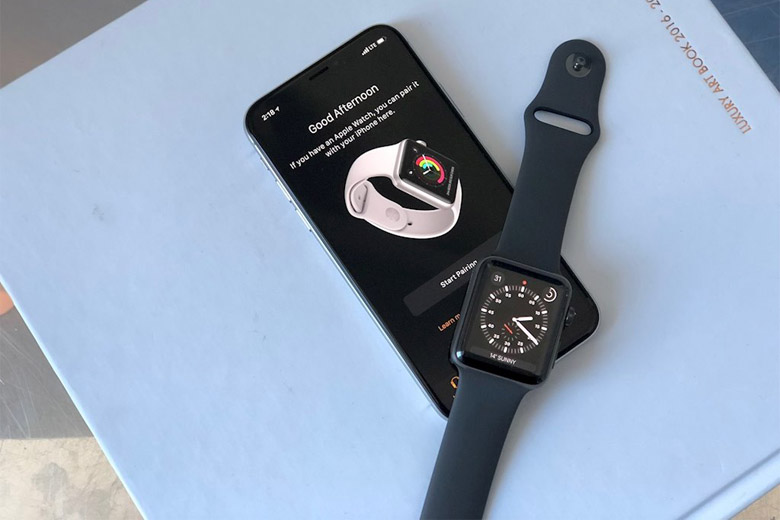
Tiếp theo, mọi người sẽ làm theo chỉ dẫn hiển thị trên màn hình iPhone để kết nối với đồng hồ. Những bước thực hiện này gồm có quét hình xoáy trên mặt smartwatch, thiết lập mật khẩu của thiết bị và cuối cùng là bật hoặc tắt những cài đặt khác nhau.
Thông thường, người dùng nên kích hoạt toàn bộ các cài đặt có trên Apple Watch khi mới sử dụng để trải nghiệm thiết bị một cách tốt nhất. Bên cạnh đó, mọi người còn có thể hủy kích hoạt chúng nếu không có nhu cầu dùng đến trong phần Settings.
Hơn thế nữa, chúng ta lúc nào cũng nên luôn luôn tải sẵn ứng dụng Watch trên điện thoại iPhone của mình. Một vài thiết bị cũng có thể được tích hợp sẵn phần mềm này.
1.4. Các thao tác, cử chỉ trên Apple Watch cần biết
Để có thể sử dụng Apple Watch một cách dễ dàng và trơn tru, chúng ta cần nắm được một vài thao tác cơ bản ngay bên dưới:
1.4.1. Nhấn
Thao tác nhấn được xem là một bước khá cơ bản đối với bất cứ một thiết bị dùng màn hình dạng cảm ứng nào trên màn hình. Trên mặt đồng hồ của Apple Watch, các bạn tiến hành ấn vào màn hình để có thể chọn một ứng dụng, một mục hay một phần mềm nào đó theo ý muốn.

Đối với các dòng Apple Watch được tích hợp tính năng Màn hình luôn bật (Always on), các bạn chỉ cần đơn giản là nhấn một lần là có thể chỉnh độ sáng của thiết bị lên mức cao nhất.
1.4.2. Nhấn và giữ
Chúng ta thực hiện nhấn màn hình và giữ ngón tay tại điểm đó để có thể thay đổi mặt đồng hồ, xem những lựa chọn có trong những phần mềm,…
1.4.3. Kéo
Nếu như bạn muốn cuộn màn hình xuống hay lên để xem được các nội dung khác thì chúng ta sẽ thực hiện thao tác kéo. Bên cạnh đó, người dùng còn có thể dùng cử chỉ kéo để có thể điều chỉnh thanh trượt nằm trong các phần mềm,…
1.4.4. Vuốt
Đối với tất cả Apple Watch, mọi người có thể thực hiện thao tác vuốt màn hình theo 4 hướng là xuống, lên, sang phải và sang trái nếu như có nhu cầu xem nội dung hay xem những màn hình khác nhau.
1.5. Cách sử dụng Apple Watch nhanh chóng và hữu ích nhất
1.5.1. Sử dụng Apple Watch để mở máy tính Macbook
Như chúng ta đã biết, các sản phẩm MacBook và Apple Watch đều đến từ một nhà sản xuất. Do đó, chúng ta cũng có thể mở khóa những chiếc laptop của Apple này bằng những chiếc smartwatch của hãng nếu ở trong phạm vi cho phép.
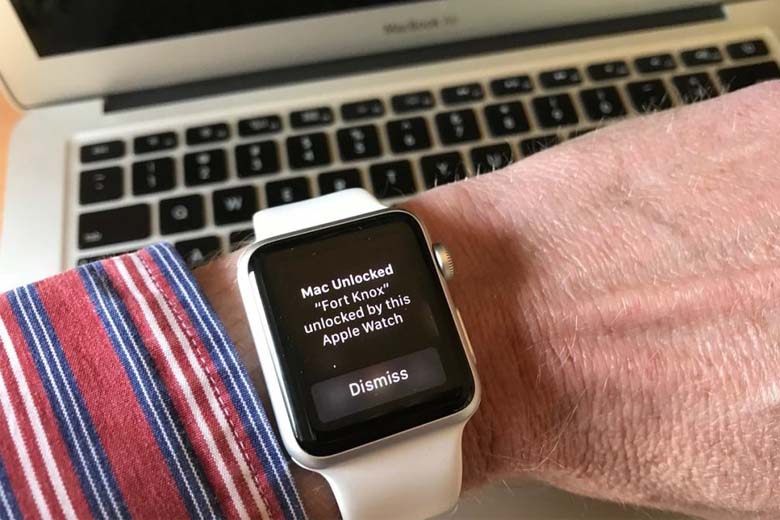
Để có thể cài đặt được chức năng này, mọi người hãy truy cập đến mục System Preferences có trên những máy Mac > Chọn phần Security & Privacy > Ấn nút Allow your Apple Watch to unlock your Mac là đã hoàn thành.
1.5.2. Thay đổi các mặt đồng hồ trên Apple Watch
Thông thường, Apple Watch được tích hợp đa dạng các loại mặt đồng hồ khác nhau để cho chúng ta có thể lựa ra được một kiểu phù hợp với nhu cầu sử dụng của mỗi người dùng. Sau đây chính là một vài mặt đồng hồ mà những chiếc Apple Watch sở hữu: mặt đồng hồ số, mặt đồng hồ kim, mặt thiên văn, mặt nghệ sĩ, mặt hô hấp,…
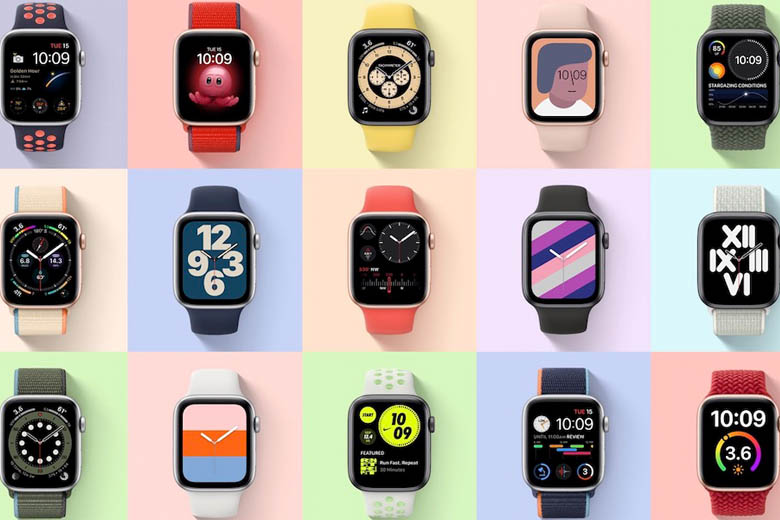
Để có thể thay đổi các mặt đồng hồ trên thiết bị qua lại với nhau, người dùng chỉ cần đơn thuần là vuốt màn hình sang phải hoặc trái để lựa chọn ra được một kiểu mà mình cần sử dụng.
1.5.3. Chuyển đổi giữa các ứng dụng
Để có thể quay trở lại với ứng dụng được vừa dùng trong thời gian gần nhất, chúng ta chỉ cần nhấn đúp vào nút Digital Crown trên thân Apple Watch là xong.

1.5.4. Tắt tiếng cuộc gọi đến
Trong trường hợp nếu các bạn đang bận tay và không thể nhấc máy để nhận cuộc gọi đến ở bên kia đầu dây thì hãy sử dụng tay của mình để che lên Apple Watch để tắt đi tiếng của cuộc gọi.
1.5.5. Gửi tin nhắn văn bản
Để có thể gửi được tin nhắn văn bản, chúng ta sẽ khởi chạy ứng dụng Tin nhắn > Ấn phần Tin nhắn mới.
1.5.6. Xóa thông báo
Giống với điện thoại iPhone, mọi người hãy vuốt màn hình theo hướng từ trên xuống để mở thanh thông báo > Ấn vào Xóa tất cả để xóa tất cả thông báo đi.
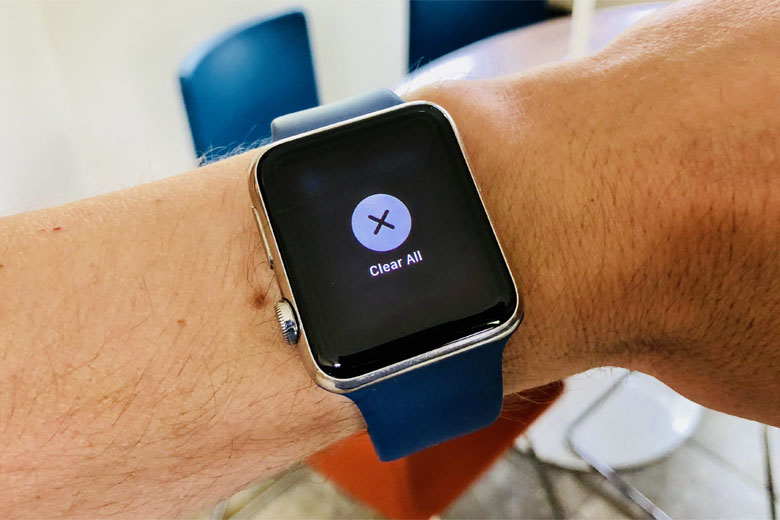
1.5.7. Kích hoạt Siri
Thông thường, người dùng sẽ có thể kích hoạt Siri theo 2 cách khác nhau. Cách thứ nhất chính là ấn và giữ phím Digital Crown hay mọi người cũng có thể đưa cổ tay lên trên rồi nói “Hey Siri”.
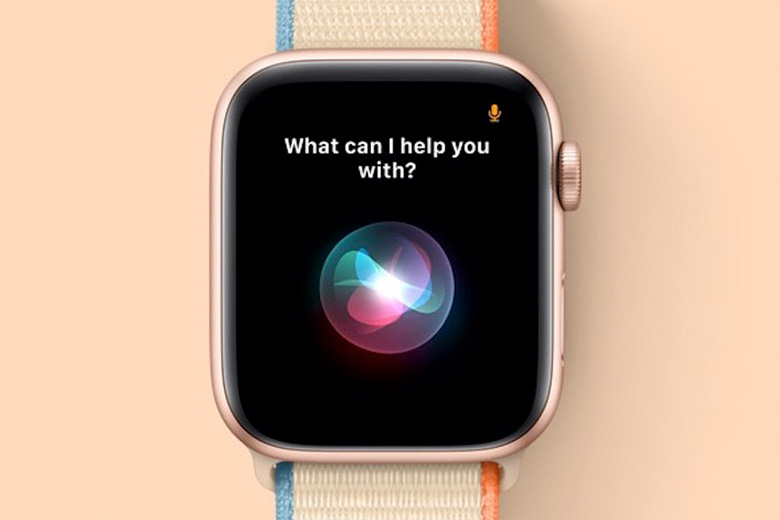
1.5.8. Dùng Apple Watch để tìm điện thoại
Đầu tiên, các bạn hãy vuốt màn hình từ phía dưới lên để có thể khởi chạy Trung tâm điều khiển > Nhấp vào biểu tượng Tìm điện thoại. Sau đó, chiếc smartphone sẽ phát ra tiếng để mọi người có thể tìm được chúng một cách dễ dàng hơn.
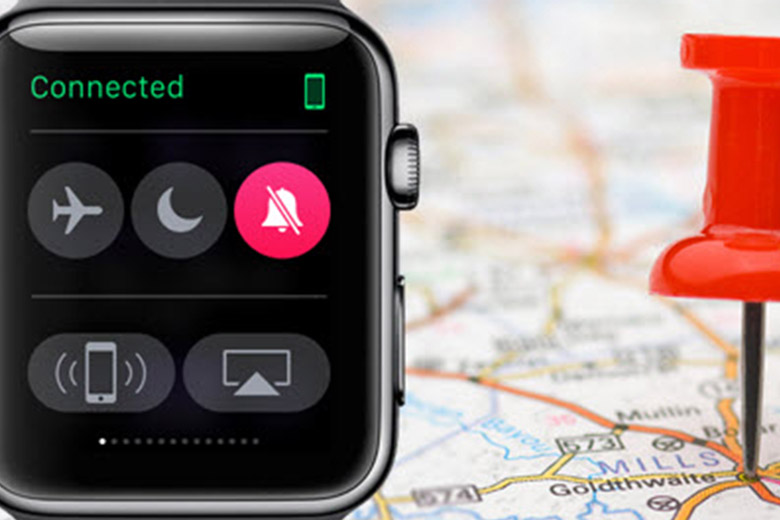
1.5.9. Dùng Apple Watch điều khiển nhạc trên iPhone
Nếu chiếc iPhone của chúng ta đang kết nối sẵn với tai nghe, loe Bluetooth hay trên xe, các bạn hoàn toàn có thể điều khiển trình phát nhạc này bằng đồng hồ Apple Watch của mình.
Trình điều khiển âm nhạc sẽ tự hiển thị trên mặt đồng hồ của thiết bị nếu như các bạn đang nghe bằng Spotify hay Apple Music trên iPhone. Trong trường hợp đồng hồ đang phải theo dõi bài tập của người dùng, chúng ta chỉ đơn giản là vuốt sang bên phải để thấy các bài hát.

Nếu bạn vẫn chưa thấy đồng hồ hiện lên trình phát nhạc, hãy quay lại màn hình chính rồi xem phía trên cùng màn hình có xuất hiện một icon nhạc màu đỏ hay không. Nếu bạn thấy được nó, hãy ấn vào đó để được chuyển sang phần Now Playing nhằm điều khiển trình phát nhạc hay điều chỉnh âm lượng theo ý muốn.
1.5.10. Xem thời tiết nhanh hơn trên Apple Watch
Nếu như có nhu cầu xem thời tiết nhanh trên Apple Watch, người dùng có thể thiết lập các ứng dụng về thời tiết phổ biến hiện nay như Weather hay Dark Sky. Đây là một mẹo thực hiện giúp chúng ta tiết kiệm thời gian hơn so với cách dùng trợ lý ảo hay các phần mềm về thời tiết có trên điện thoại.

1.5.11. Sử dụng Apple Watch để tạo danh sách mua hàng
Đa phần chúng ta sẽ có thói quen viết nên một danh sách các món đồ cần mua mỗi khi đi shopping hoặc đi siêu thị và gạch bỏ chúng mỗi khi đã mua xong. Thông thường, người dùng sẽ sử dụng giấy hoặc smartphone nhưng thực hiện thao tác này trên Apple Watch là một việc đơn giản hơn đáng kể. Mọi người chỉ cần đơn giản là đưa cổ tay lên rồi nhìn vào danh sách đã tạo. Tiếp đến, hãy tích chọn vào những thứ đã mua được là xong.
1.5.12. Chế độ Theater ngăn Apple Watch phát sáng trong phòng tối
Trong quá trình sử dụng Apple Watch, đôi lúc chúng ta không muốn thiết bị sáng đèn khi đang xem phim hay vào thời điểm đêm muộn để tránh ảnh hưởng mọi người xung quanh, bạn hãy kích hoạt chế độ Theater Mode lên. Để bật nó lên, mọi người vuốt màn hình từ dưới lên > Nhấn chọn biểu tượng 2 mặt cười có màu vàng.
Khi đã bật chế độ Theater Mode, Apple Watch sẽ không bao giờ sáng đèn trư khi bạn chạm vào thiết bị. Bên cạnh đó, chức năng này còn giúp cho đồng hồ không bi phát ra âm thanh khi đang đeo.
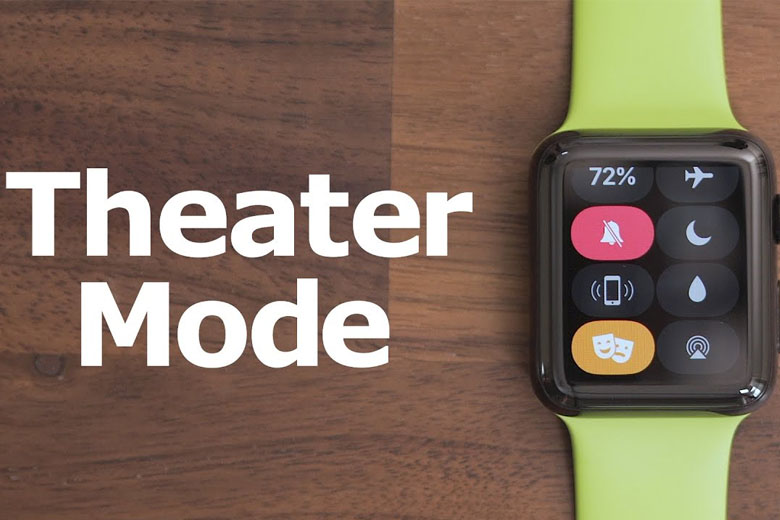
Nếu như các bạn có nhu cầu xem thời gian trên smartwatch nhưng không muốn để mức độ sáng cao nhất trên màn hình, hãy ấn vào nút Digital Crown trên thiết bị nhẹ nhàng. Sau đó, đồng hồ sẽ gia tăng độ sáng ở mức vừa phải để người dùng thấy được thời gian.
1.5.13. Thanh toán hàng hóa với Apple Watch
Để thực hiện, bạn chỉ cần nhấn đúp liên tục vào nút ở bên để khởi động Apple Pay và thanh toán một cách an toàn, đơn giản nhất.
1.6. Cách thay đây đeo cho đồng hồ Apple Watch
Dây đeo cũng tựa như là ốp ưng trên điện thoại. Do đó, người dùng smartwatch cũng sẽ có nhu cầu thay đổi chúng để tránh nhàm chán sau một thời gian sử dụng. Ngoài ra, một số chủ sở hữu còn lựa chọn để có được dây đeo phù hợp nhất để phục vụ cho các nhu cầu dùng Apple Watch khác nhau của mình.

Ví dụ, chúng ta sẽ sử dụng dây đeo Sport Band cho việc tập thể dục thể thao. Bên cạnh đó, khi đi chơi với bạn bè hay đi hẹn họ thì các bạn sẽ dùng dây da hay dây Solo Loop,… là hợp lý nhất.
Tại mặt dưới của smartwatch, Apple còn cung cấp hai nút tháo dây đeo, các bạn chỉ cần đơn thuần là ấn giữ nút đó rồi kéo dây cũ ra và thay dây mới vào là xong. Đây là một cách sử dụng Apple Watch cực hữu ích mà ai cũng cần nắm.
2. Tổng kết
Hy vọng bài viết Cách sử dụng Apple Watch đơn giản từ A đến Z cho người mới của mình ở phía trên cũng đã có thể giúp cho bạn biết cách dùng chiếc đồng hồ thông minh cao cấp này của Táo khuyết một cách chi tiết nhất. Chúc bạn thực hiện thành công.
Đừng quên liên tục theo dõi trang tin tức của hệ thống Di Động Việt để có thể cập nhật các thông tin mới nhất về công nghệ hiện nay nhé. Cám ơn tất cả mọi người vì đã đọc qua bài viết của mình.
Xem thêm:
- So sánh Apple Watch SE và Series 6: Nên chọn mua dòng nào?
- So sánh Apple Watch Series 7 và Apple Watch SE: Có nên nâng cấp không?
- So sánh Apple Watch Series 7 và Apple Watch Series 6: Có gì khác biệt?
- So sánh Apple Watch Series 7 và Samsung Galaxy Watch 4: Nên chọn mua hãng nào?
Di Động Việt






